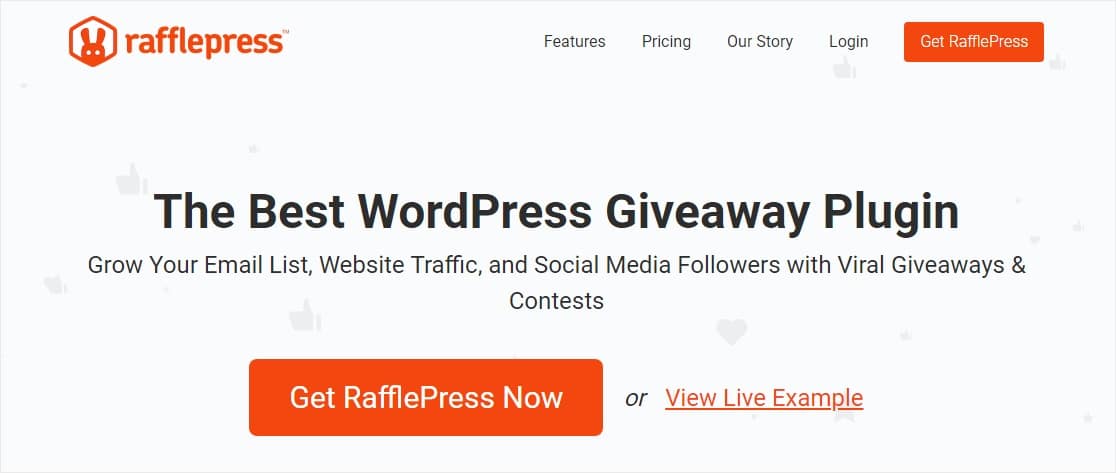Cómo crear un formulario de inscripción al concurso de WordPress (2 formas sencillas)
Publicado: 2020-11-06¿Quieres aprender a crear un formulario de participación en un concurso en WordPress? Realizar un concurso en su sitio web es una excelente manera de lograr que las personas se involucren activamente con su marca y ampliar su alcance a una audiencia más amplia.
Entonces, en este artículo, le mostraremos cómo crear un formulario de participación en un concurso de WordPress con 2 métodos sencillos. Y tú eliges cuál funciona mejor para ti.
¿Por qué ejecutar un concurso de WordPress en su sitio?
Realizar un concurso en su sitio web de WordPress tiene muchos beneficios:
- Genere un seguimiento más sólido al permitir que aquellos que conocen su marca compartan con otros que su empresa está organizando un concurso.
- Haga crecer su lista de correo electrónico e impulse sus esfuerzos de marketing por correo electrónico con los datos recopilados
- Los concursos son fáciles de promocionar y son una excelente manera de generar más tráfico a su sitio web.
- Las inscripciones al concurso son fáciles de administrar, especialmente gracias a la fácil administración de inscripciones de WPForms.
- Esta es una forma económica para que cualquier marca capte la atención de las personas, aumente las tasas de conversión e inyecte un poco de diversión en su sitio web.
- Anime a las personas a comprometerse con su marca solicitándoles que respondan preguntas de encuestas, realicen un cuestionario o envíen contenido de imagen o video para participar en el concurso.
Como puede ver, hay muchas razones por las que agregar un formulario de concurso en su sitio web puede ayudarlo a aumentar sus seguidores y su negocio.
Entonces, veamos cómo crear un formulario de participación en un concurso de WordPress de 2 maneras diferentes:
Método 1: WPForms
Método 2: RafflePress
Entonces, veamos la primera forma de crear un concurso de WordPress a continuación.
Método 1: crear un formulario de participación en el concurso con WPForms
Es muy fácil crear un formulario de participación en el concurso utilizando WPForms como complemento de regalo de WordPress.
Paso 1: crea un formulario de inscripción al concurso en WordPress
Usar WPForms es la forma más fácil de crear un formulario de participación en un concurso en línea en WordPress y realizar un sorteo. WPForms viene con el complemento Form Templates Pack que le permite elegir entre una gran variedad de diferentes tipos de formularios para cada nicho e industria, incluida una plantilla de formulario de participación en el concurso.
Lo primero que deberá hacer es instalar y activar el complemento WPForms. Para obtener más detalles, consulte esta guía paso a paso sobre cómo instalar un complemento en WordPress.
A continuación, deberá instalar y activar el complemento Paquete de plantillas de formulario.
Para ello, vaya a WPForms »Addon y encontrar la de la etiqueta plantillas de formulario paquete de complemento.
Haga clic en Instalar complemento y luego en Activar .
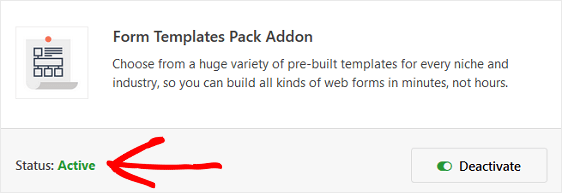
Ahora deberá crear un formulario nuevo.
Para hacer esto, vaya a WPForms » Add New , y asigne un nombre a su formulario. Luego, desplácese hacia abajo hasta la sección etiquetada Plantillas adicionales y escriba "Formulario de inscripción al concurso" en la barra de búsqueda.
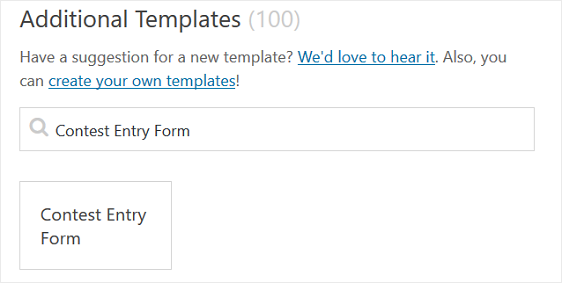
Cuando se carga la plantilla de formulario de inscripción al concurso prediseñada, la mayor parte del trabajo ya está hecho. De hecho, encontrará los siguientes campos en el formulario:
- Nombre
- Correo electrónico
- Teléfono
- Dirección
- HTML
- Casillas de verificación
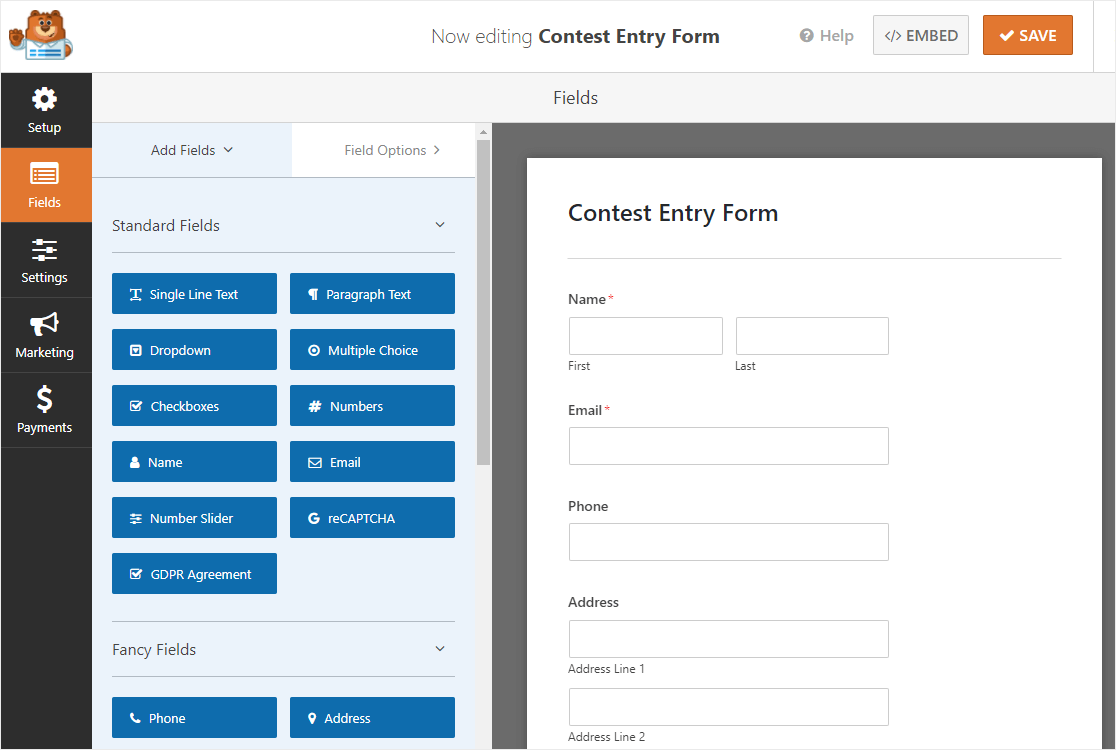
Puede agregar campos adicionales a su formulario arrastrándolos desde el panel de la izquierda al panel de la derecha.
Luego, haga clic en el campo para realizar cambios. También puede hacer clic en un campo de formulario y arrastrarlo para reorganizar el orden en su formulario de concurso.
Por ejemplo, si desea que las personas completen las preguntas de la encuesta antes de que puedan participar en su concurso, arrastre los campos del formulario Casillas de verificación, Múltiples elementos, Calificación, Escala Likert o Puntaje neto del promotor al formulario.
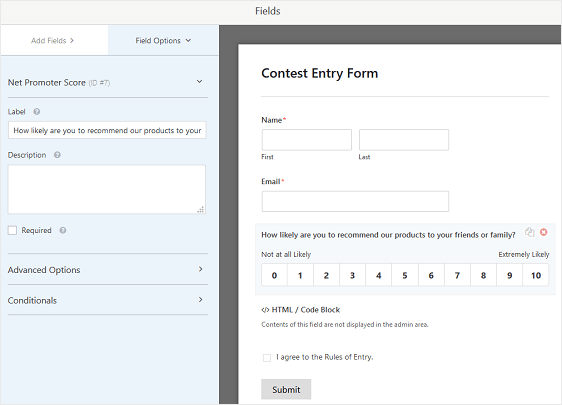
Solo asegúrese de seleccionar la casilla de verificación Obligatorio para que los visitantes del sitio no puedan participar en su concurso sin completar los campos de la encuesta.
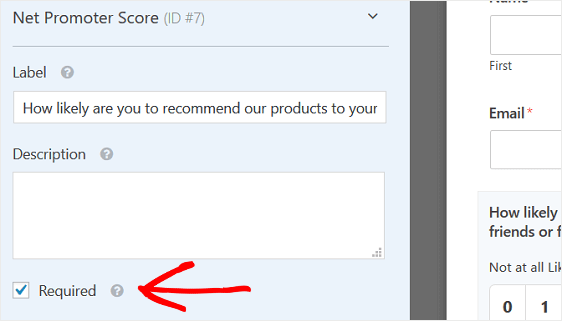
Para obtener ayuda para habilitar la encuesta y los resultados de la encuesta, y acceder a esos resultados a medida que comienzan a aparecer las entradas, consulte esta documentación útil sobre cómo instalar y utilizar el complemento Encuestas y sondeos.
También puede cambiar las Reglas de entrada , que se encuentran en el campo del formulario HTML, haciendo clic en él y cambiando las reglas. Tenga en cuenta que este texto solo se mostrará una vez que publique el formulario de inscripción al concurso en su sitio web.
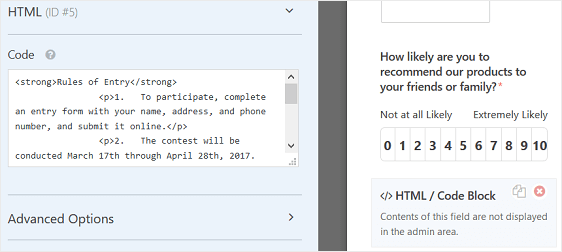
WPForms también tiene un campo de carga de archivos que es útil si desea que sus participantes carguen las imágenes que han creado.
Cuando el formulario de tu concurso tenga el aspecto que deseas, haz clic en Guardar .
Paso 2: Configure las opciones del formulario de inscripción al concurso
Para comenzar, vaya a Configuración » General .
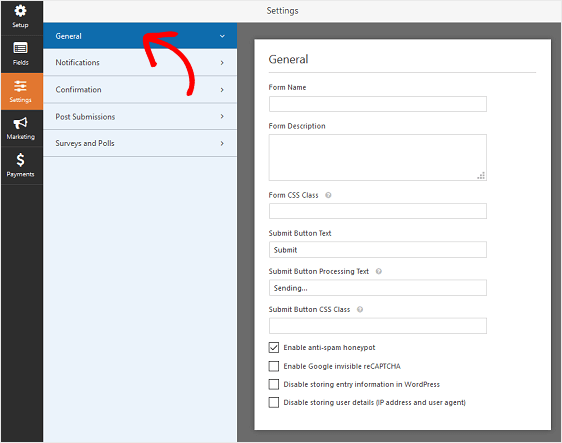
Aquí puede configurar lo siguiente:
- Nombre del formulario : cambie el nombre de su formulario aquí si lo desea.
- Descripción del formulario: proporcione una descripción a su formulario.
- Enviar texto del botón: personalice la copia en el botón de envío.
- Prevención de correo no deseado: detenga el correo no deseado de los formularios de contacto con la función antispam o Google reCAPTCHA. La casilla de verificación antispam se habilita automáticamente en todos los formularios nuevos.
- Formularios AJAX: habilite la configuración AJAX sin recargar la página.
- Mejoras de GDPR: puede deshabilitar el almacenamiento de información de entrada y detalles de usuario, como direcciones IP y agentes de usuario, en un esfuerzo por cumplir con los requisitos de GDPR. Consulte nuestras instrucciones paso a paso sobre cómo agregar un campo de acuerdo GDPR a su formulario de contacto simple.
Haga clic en Guardar .
Paso 3: Configure las notificaciones de su formulario de participación en el concurso
Las notificaciones son una excelente manera de enviar un correo electrónico cada vez que alguien envía un formulario de inscripción al concurso en su sitio web.
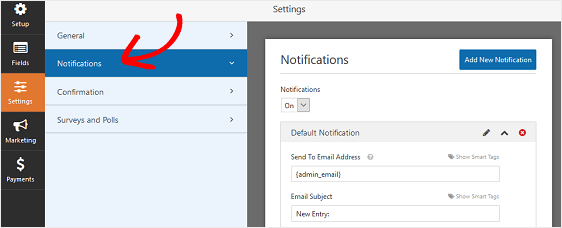
De hecho, a menos que desactive esta función, cada vez que alguien envíe un formulario de concurso en su sitio, recibirá una notificación al respecto.
Si usa etiquetas inteligentes, también puede enviar notificaciones por correo electrónico al visitante del sitio cuando ingrese a su concurso, haciéndole saber que recibió su participación y que se pondrá en contacto en breve. Esto asegura a las personas que su entrada se haya realizado correctamente.
Para obtener ayuda con este paso, consulte nuestra documentación sobre cómo configurar notificaciones de formulario en WordPress.
Puede enviar más de una notificación cuando se envía un formulario de inscripción al concurso en su sitio. Por ejemplo, puede enviarse una notificación a usted mismo, al visitante del sitio que participa en su concurso y al miembro de su equipo a cargo de la organización del concurso.
Para obtener ayuda para hacer esto, consulte nuestro tutorial paso a paso sobre cómo enviar múltiples notificaciones de formulario en WordPress.
Por último, si desea mantener la marca en sus correos electrónicos de manera consistente, puede consultar esta guía sobre cómo agregar un encabezado personalizado a su plantilla de correo electrónico.
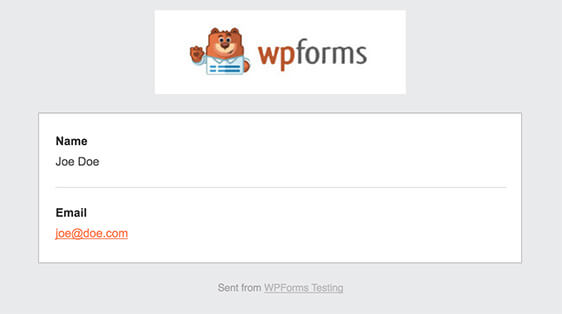
Paso 4: Configure las confirmaciones de su formulario de concurso de WordPress
Las confirmaciones de formulario son mensajes que se muestran a los visitantes del sitio una vez que envían un formulario de inscripción al concurso en su sitio web. Le hacen saber a la gente que su participación en el concurso ha sido procesada y le ofrecen la oportunidad de informarles cuáles son los próximos pasos.
WPForms tiene tres tipos de confirmación:
- Mensaje. Este es el tipo de confirmación predeterminado en WPForms. Cuando alguien envía un formulario de concurso, aparecerá un simple mensaje de confirmación que le informará que su participación fue procesada. Busque aquí algunos mensajes de éxito que ayudarán a aumentar la satisfacción del cliente.
- Mostrar página. Este tipo de confirmación llevará a los visitantes del sitio a una página web específica en su sitio, agradeciéndoles por su participación en el concurso y diciéndoles cuándo se pondrá en contacto con ayuda. Para obtener ayuda para hacer esto, consulte nuestro tutorial sobre cómo redirigir a los clientes a una página de agradecimiento. Además, asegúrese de consultar nuestro artículo sobre cómo crear páginas de agradecimiento efectivas para aumentar la lealtad de los clientes.
- Vaya a URL (Redirigir). Esta opción se utiliza cuando desea enviar a los visitantes del sitio a un sitio web diferente.
Veamos cómo configurar una confirmación de formulario simple en WPForms para que pueda personalizar el mensaje que los visitantes del sitio verán cuando ingresen a un concurso de WordPress en su sitio web.
Para comenzar, haga clic en la pestaña Confirmación en el Editor de formularios en Configuración .
A continuación, seleccione el tipo de tipo de confirmación que le gustaría crear. Para este ejemplo, seleccionaremos Mensaje .
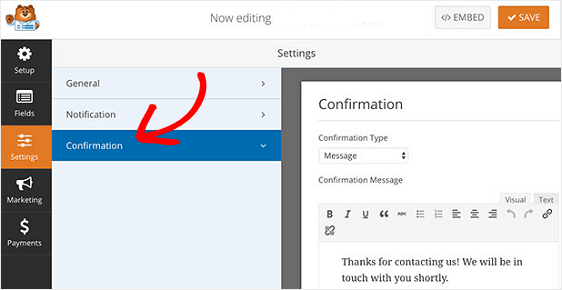
Luego, personalice el mensaje de confirmación a su gusto y haga clic en Guardar .
Si desea mostrar diferentes confirmaciones a los visitantes del sitio en función de su comportamiento, asegúrese de leer sobre cómo crear confirmaciones de formularios condicionales.
Paso 5: configurar los controles de acceso al formulario de concurso de WordPress
WPForms viene con un complemento Form Locker que brinda a los propietarios de sitios web una forma de configurar los permisos de formularios y los controles de acceso.
Para acceder a esta configuración, vaya a Configuración » Form Locker . Aquí, verá 4 configuraciones diferentes:
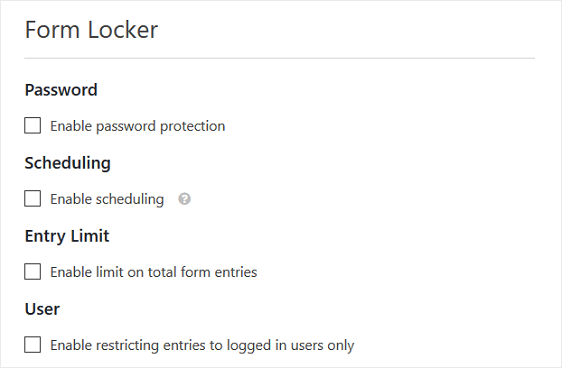
- Habilite la protección con contraseña para que solo aquellos con la contraseña, como sus suscriptores, puedan participar en el concurso
- Programe las fechas de inicio y finalización de su concurso
- Limite la cantidad de entradas al concurso que aceptará
- Permita que solo aquellos que han iniciado sesión en su sitio web envíen su formulario de inscripción al concurso
Por último, si desea asegurarse de que las personas solo puedan ingresar una vez, asegúrese de requerir respuestas únicas para uno o más de los siguientes tipos de campo:

- Texto de una sola línea
- Nombre
- Correo electrónico
- URL del sitio web
- Contraseña
- Teléfono
Para hacer esto, haga clic en el campo del formulario para el que desea respuestas únicas, desplácese hacia abajo hasta la sección Opciones avanzadas y haga clic en la casilla de verificación Requerir respuesta única .
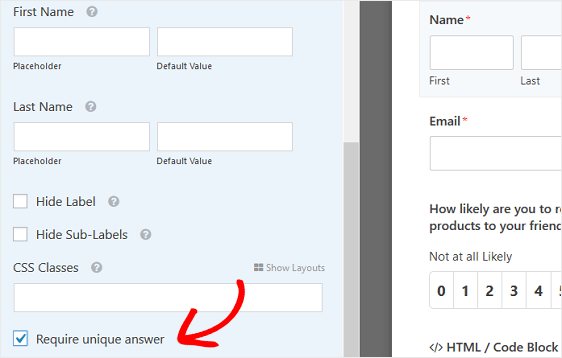
Ahora, solo aquellos con diferentes respuestas a los campos del formulario que ha configurado podrán enviar una entrada a su concurso más de una vez.
Paso 6: agregue su formulario de inscripción al concurso de WordPress a su sitio web
Ahora que ha creado su formulario con la plantilla, cree una nueva página o publique en WordPress. Después de eso, haga clic dentro del primer bloque (el área en blanco debajo del título de su página) y haga clic en el icono Agregar WPForms.
Elija el formulario que desea insertar en su página. Luego, publique su publicación o página para que su formulario aparezca en su sitio web.
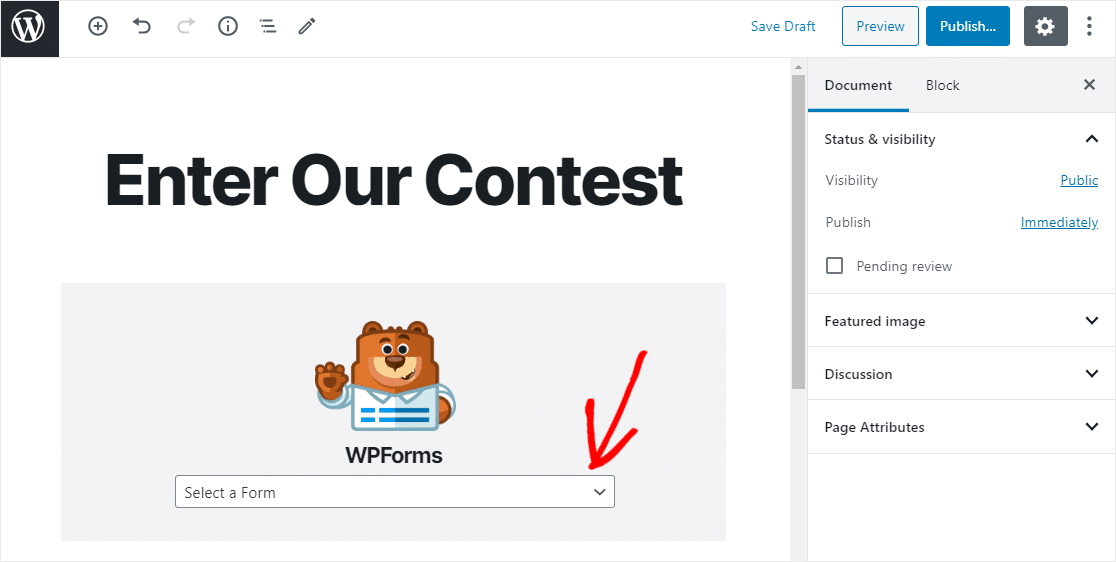
Ahora puede vincular a su formulario de participación en el concurso desde cualquier lugar de su sitio web. Si está utilizando un botón de llamada a la acción, consulte esta guía para realizar un seguimiento de los clics en los botones en WordPress. Eso te permitirá ver fácilmente cuánto tráfico están recibiendo los CTA de tu concurso.
A continuación, echemos un vistazo a otra forma de agregar un formulario de participación en el concurso a su sitio de WordPress. Esta vez usaremos RafflePress.
Método 2: Cree un formulario de participación en el concurso usando RafflePress
RafflePress es un complemento de obsequio que puede utilizar para crear fácilmente un formulario de concurso de WordPress en su sitio. Así es cómo:
Paso 1: Instale el complemento RafflePress
RafflePress es uno de los mejores complementos de WordPress que existen para organizar un sorteo en línea. Hay una versión gratuita, una poderosa versión premium y tiene un generador de arrastrar y soltar fácil de usar que hace que usar cualquiera de las versiones sea muy fácil.
Y si realmente desea utilizar el poder de los obsequios para hacer crecer su negocio en línea, querrá ver las ventajas de actualizar a RafflePress Pro. Ofrece algunas características excelentes como opciones de diseño, marketing por correo electrónico e integración de redes sociales, y más.
Para obtener más información, vaya a nuestra revisión de RafflePress.
Para este tutorial, le mostraremos cómo crear un formulario de concurso de WordPress con la versión gratuita de RafflePress.
Para instalar el complemento, vaya a su panel de WordPress y haga clic en Complementos » Agregar nuevo.
Escriba RafflePress en la barra de búsqueda y haga clic en Instalar ahora .
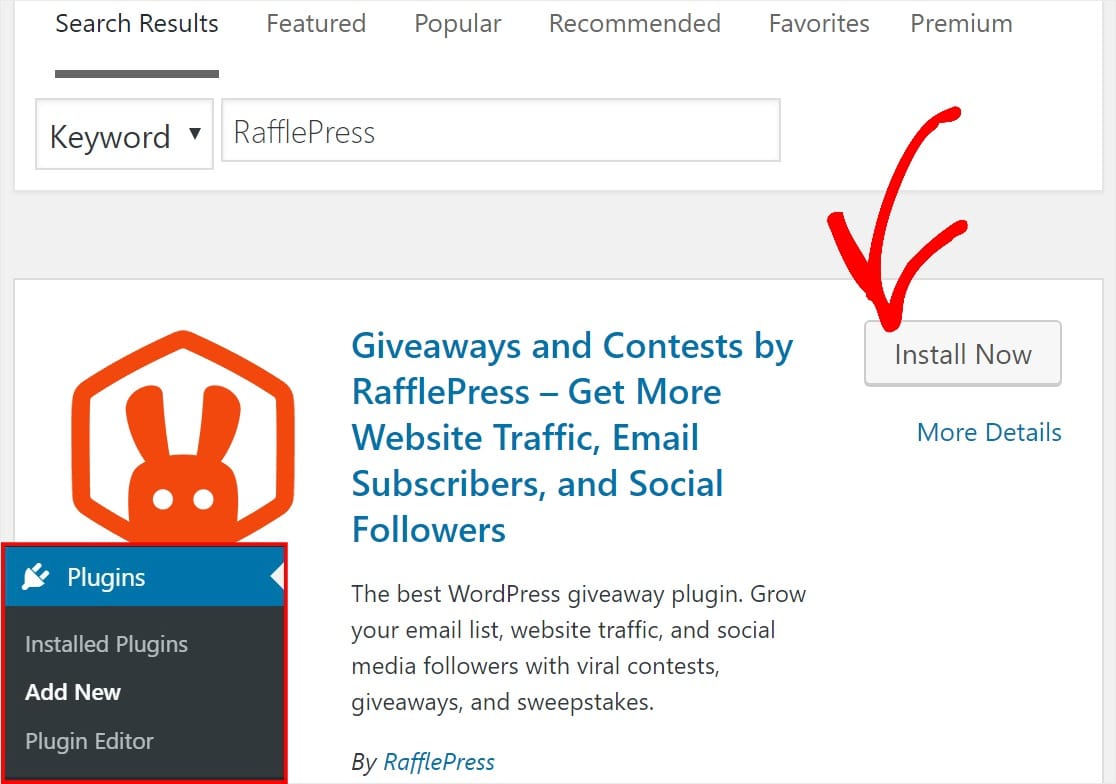
Entonces, ahora que ha activado el complemento, está listo para crear su obsequio simple.
Paso 2: crea tu primer sorteo
Desplácese hacia abajo en la página y haga clic en el botón naranja Crear su primer sorteo .

A continuación, asigne un nombre a su obsequio y seleccione la plantilla de obsequio prediseñada que le gustaría usar. Para este tutorial, elegiremos un sorteo clásico.
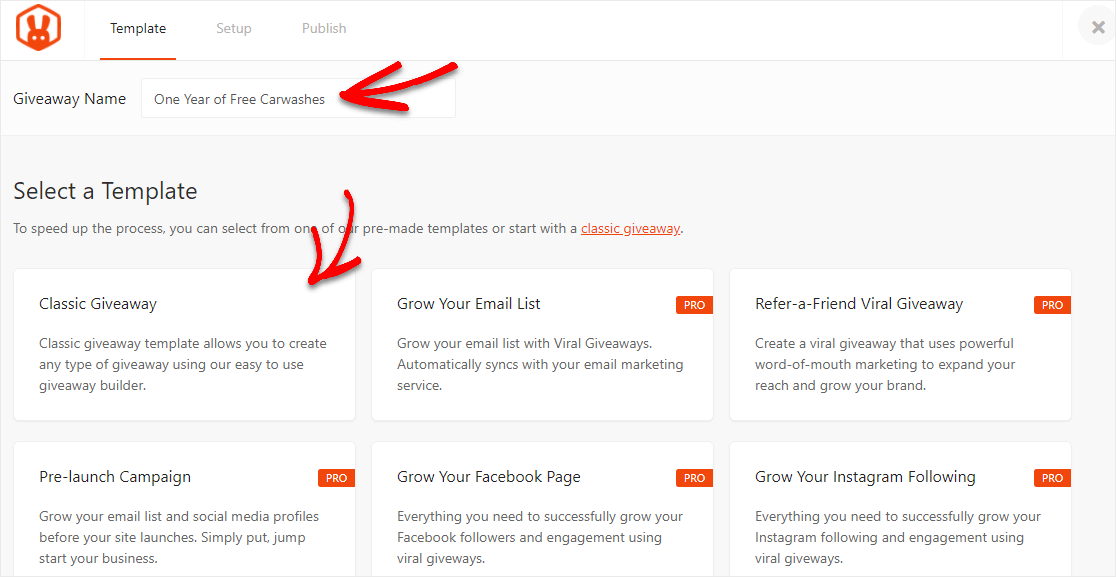
Si desea enfocarse en un objetivo específico mientras organiza un sorteo, la versión pro de RafflePress le permite elegir entre muchas plantillas adicionales (y altamente efectivas) de obsequios prediseñados como:
- Haga crecer su lista de correo electrónico
- Campaña de prelanzamiento
- Haga crecer su página de Facebook
- Haz crecer tu seguimiento de Instagram
- Sorteo viral para recomendar a un amigo
- Haga crecer sus seguidores en Twitter
- Haga crecer su canal de YouTube
Todos son una forma fantástica de hacer crecer su audiencia.
Paso 3: agregue detalles a su sorteo
Ahora que ha elegido su plantilla, debe agregar todos los detalles de su concurso en línea.
Primero, haga clic en el cuadro con el lápiz en el panel de la izquierda para proporcionar un título y una descripción de su premio. ¡Asegúrate de leer la publicación sobre ideas probadas para premios de concursos si necesitas un poco de ayuda para encontrar algo para regalar!
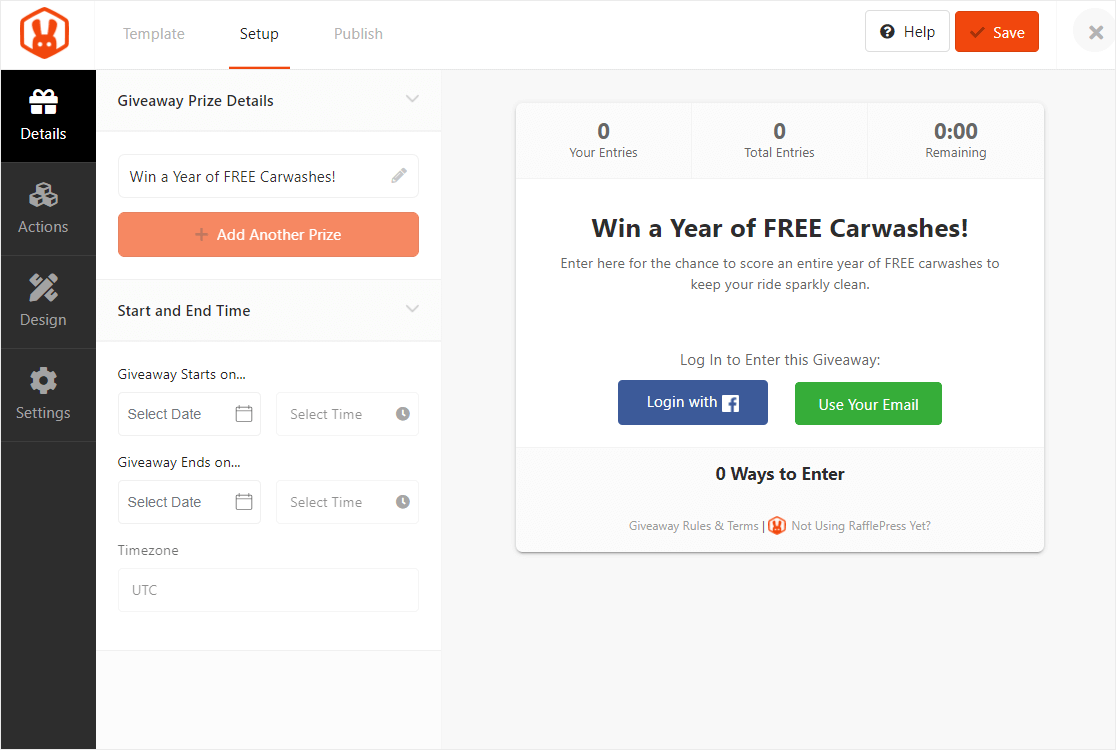
En esta sección Detalles del premio del sorteo también puede:
- Agregue premios adicionales haciendo clic en el botón + Agregar otro premio
- Establezca las fechas de inicio y finalización de su concurso
- Establece tu zona horaria
Paso 4: agregue acciones y opciones de entrada a su sorteo
RafflePress es maravilloso para los concursos de WordPress porque tiene un montón de acciones y métodos de entrada para ofrecer a sus usuarios. Por lo tanto, puede personalizar totalmente su sorteo para que coincida con sus objetivos y los objetivos de su sitio web.
Para agregar una acción y editar sus opciones de entrada, haga clic en la pestaña Acciones en el panel de la izquierda.
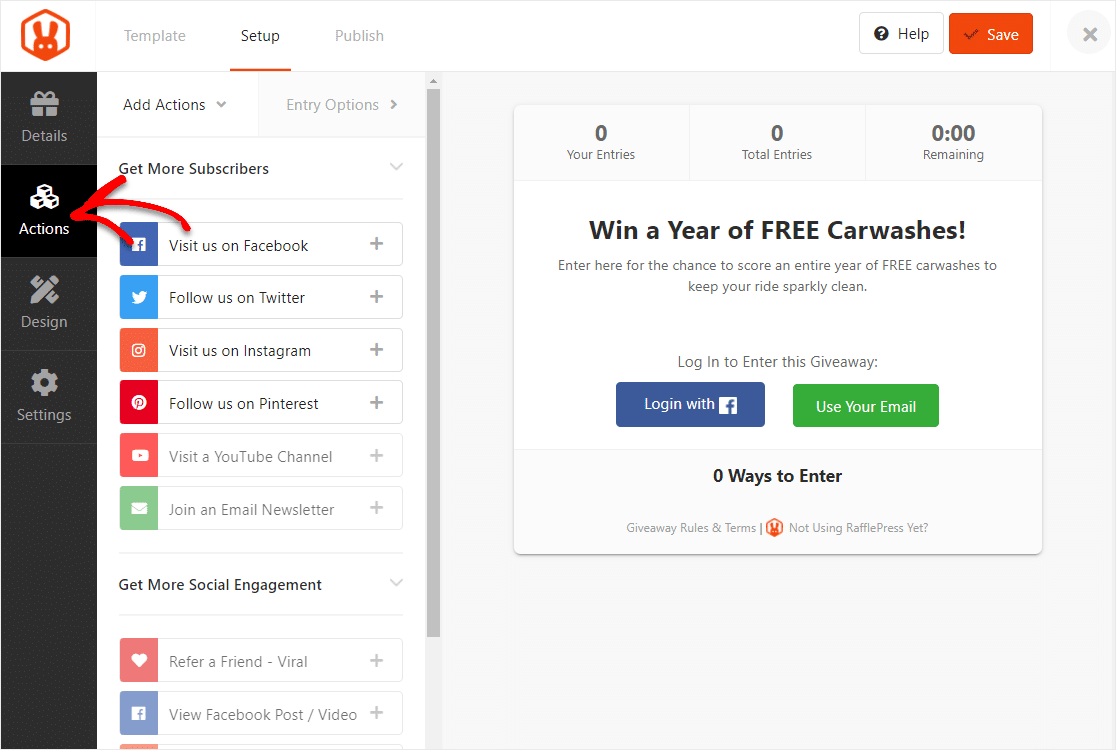
Algunas posibles metas de crecimiento en línea y las acciones de opciones de entrada sugeridas son:
- Obtenga más suscriptores de correo electrónico: agregue la acción Unirse a un boletín de correo electrónico (Pro).
- Obtenga más seguidores en las redes sociales: agregue una acción de Facebook, Twitter, Instagram, Pinterest o YouTube. Un sorteo de Instagram es una excelente manera de alentar a otros a etiquetar a un amigo en este momento (Pro).
- Aumente la participación social: agregue una acción Recomendar a un amigo (Compartir viral) o una acción Ver un video (Pro).
- Haga crecer el tráfico de su sitio web: agregue un tweet, un mensaje o visite una página.
- Obtenga contenido generado por el usuario como en un concurso de video: agregue una acción de Invente su propia acción.
Hay muchas otras acciones para elegir cuando organiza su sorteo, pero esas son algunas ideas sólidas para comenzar. Obviamente, la versión Pro del software te dará muchas más opciones.
Y, cada acción tiene opciones de entrada que se pueden personalizar una vez que haga clic en el símbolo + en esa acción. Puede cambiar el título de la acción, elegir el valor de los puntos que alguien ganará al completar esa acción, hacer que la acción sea obligatoria para la entrada, permitir entradas diarias, ingresar una URL relacionada y más.
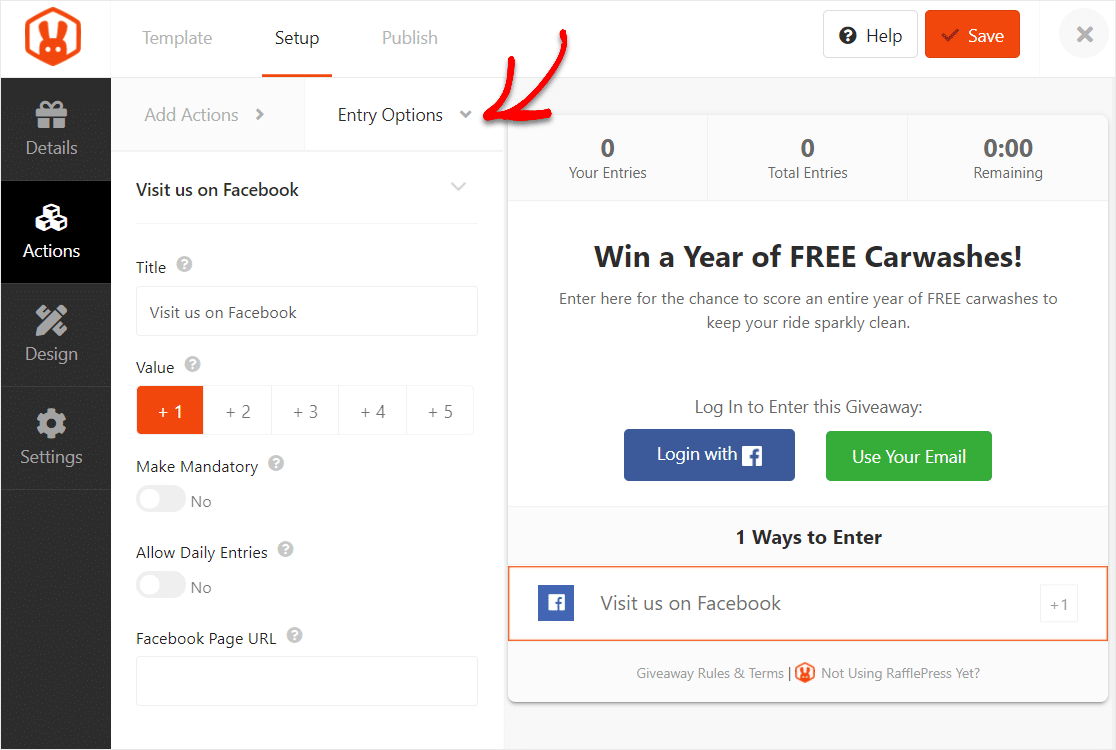
Y para que su sorteo se vea aún más elegante, puede personalizar el diseño para que coincida con los colores de su marca en la pestaña Diseño en el lado izquierdo si tiene la versión Pro.
Paso 5: ajusta la configuración de tu sorteo
RafflePress te ofrece muchas opciones para modificar tu sorteo aún más en el panel de configuración.
Primero, ingrese las reglas de su concurso. Hagamos eso antes de ajustar cualquier otra configuración.
Para comenzar, haga clic en la pestaña Configuración con el ícono de ajustes . Luego, seleccione Reglas del sorteo y haga clic en el botón naranja + Generar reglas .
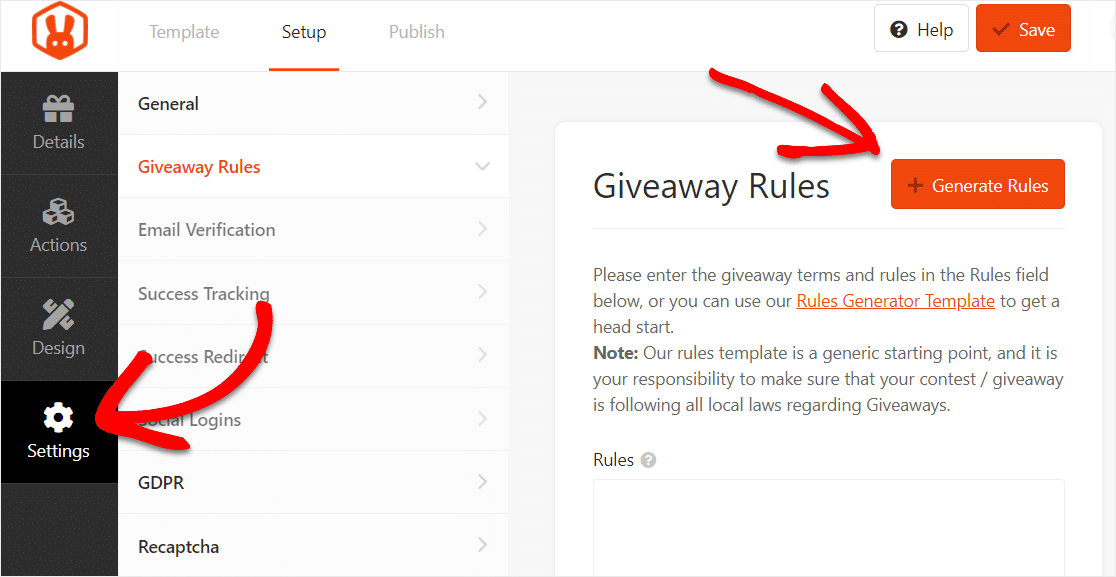
A continuación, ingrese todos los detalles de su sorteo en la página que apareció y haga clic en el botón Generar reglas en la parte inferior del generador.
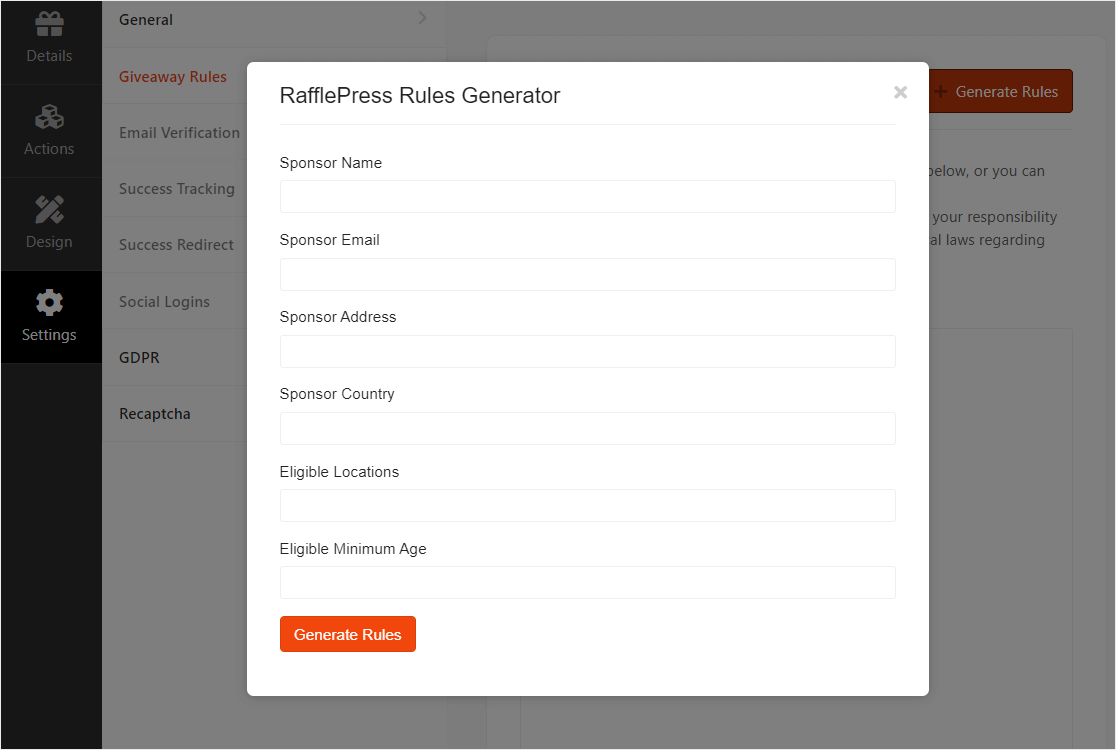
RafflePress luego usará la información que ingresó y generará pautas y reglas básicas para el sorteo.
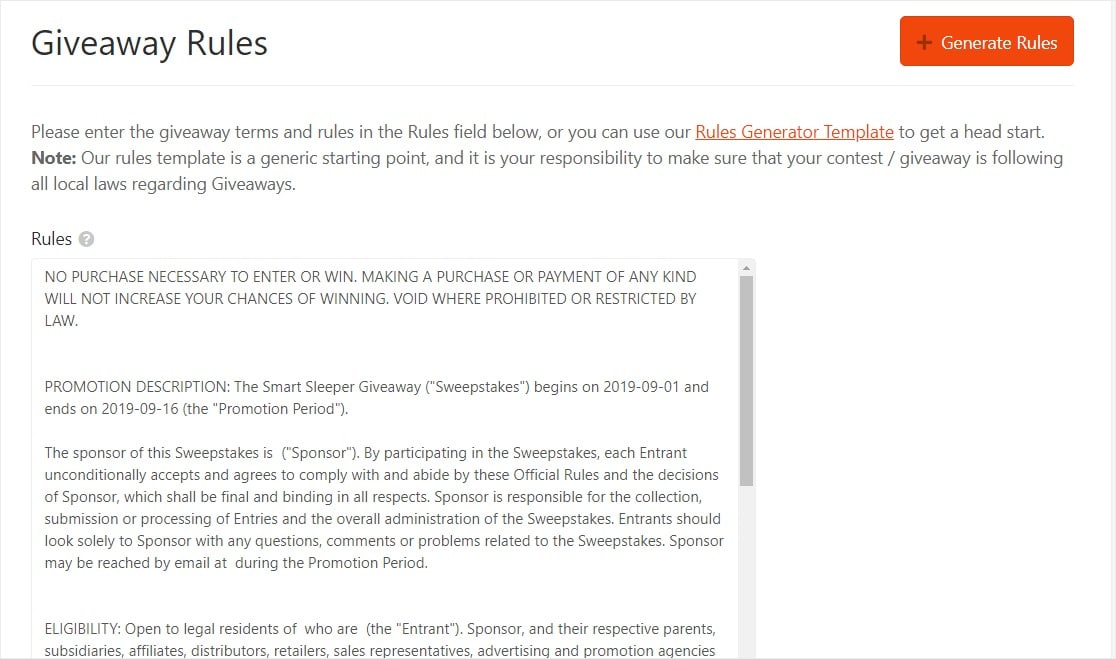
Además, en esta página de configuración, puede hacer muchas otras cosas como:
- Habilitar la verificación por correo electrónico
- Seguimiento del éxito
- Inicios de sesión sociales
- Muestre sus ganadores del sorteo
- Redirección exitosa
- y más…
Paso 6: guarde su sorteo
Una vez que los detalles, las acciones, el diseño y la configuración de tu sorteo estén personalizados a tu gusto, no olvides hacer clic en el botón Guardar en la esquina superior derecha.
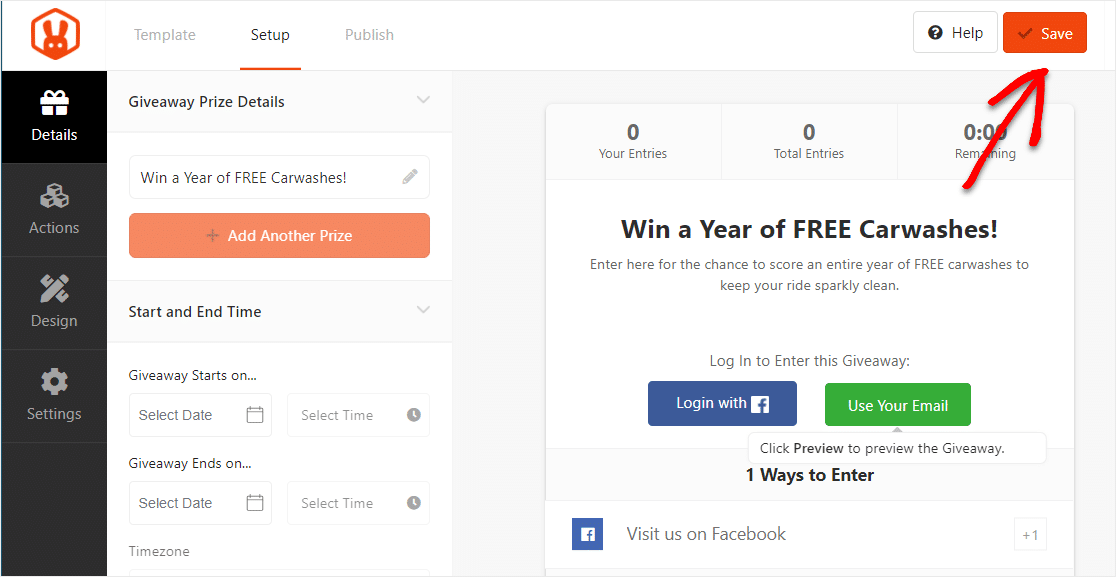
Paso 7: publique su sorteo en su sitio de WordPress
El último paso es publicar tu sorteo en tu sitio web. Para hacer esto, RafflePress ofrece 3 opciones:
- RafflePress WordPress Block: inserte el sorteo en su publicación o página en el editor de bloques de WordPress
- Código corto de WordPress: use el editor clásico de WordPress e incruste el sorteo con un código corto
- Página de destino del sorteo: cree una página de destino independiente para su sorteo
En este ejemplo, estamos usando un bloque de WordPress.
Cree una nueva página o publicación y luego haga clic en el ícono + para ubicar el widget RafflePress.
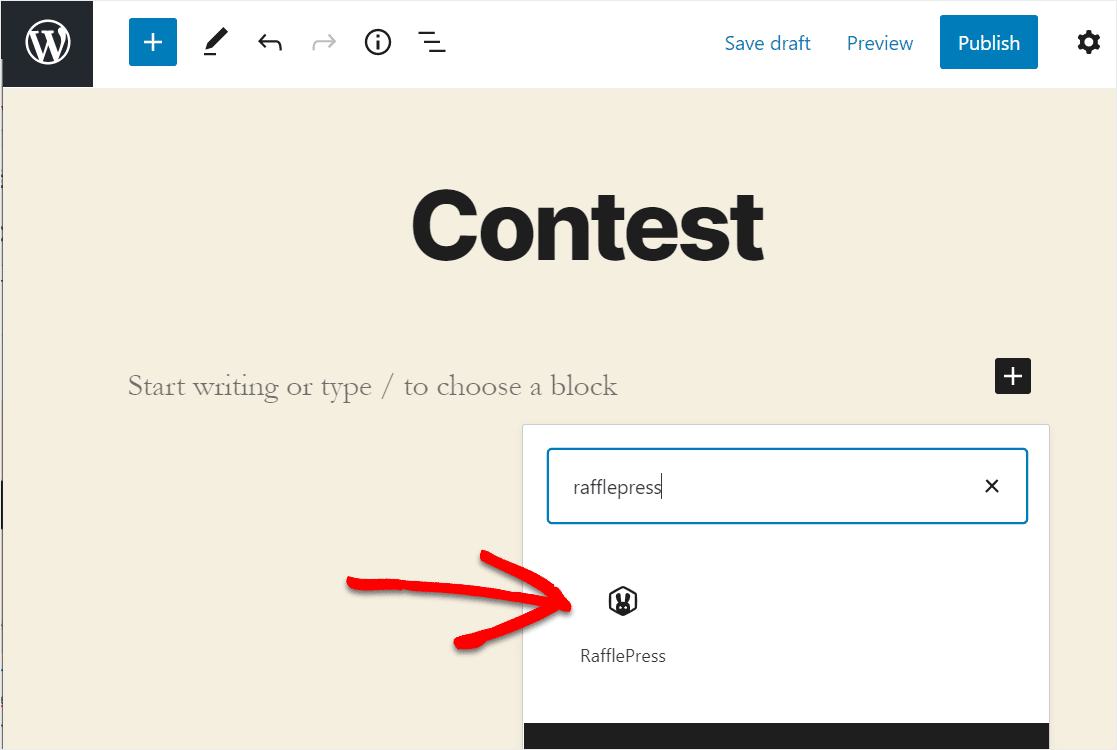
Seleccione el sorteo que desea incrustar en su sitio de WordPress de la lista.
Ahora haga clic en el botón Publicar en la esquina superior derecha para incrustar el sorteo en su sitio.
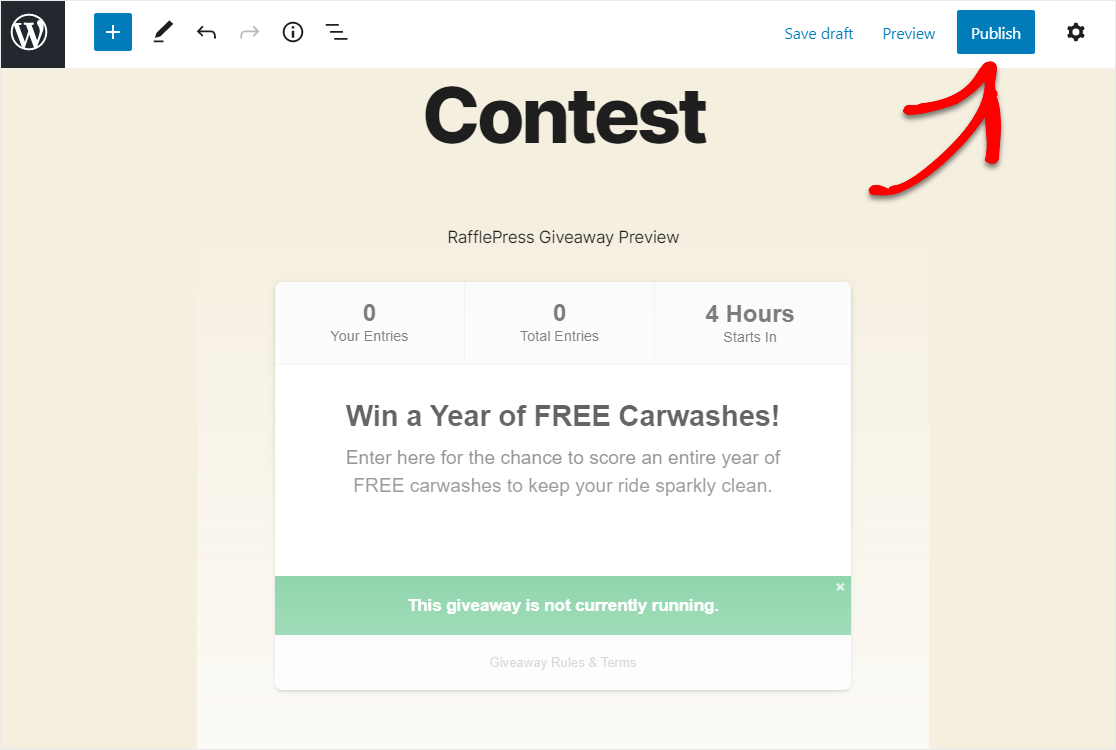
Y ahí lo tienes. Ahora ha creado su sorteo con solo unos pocos clics, sin conocer ningún código.
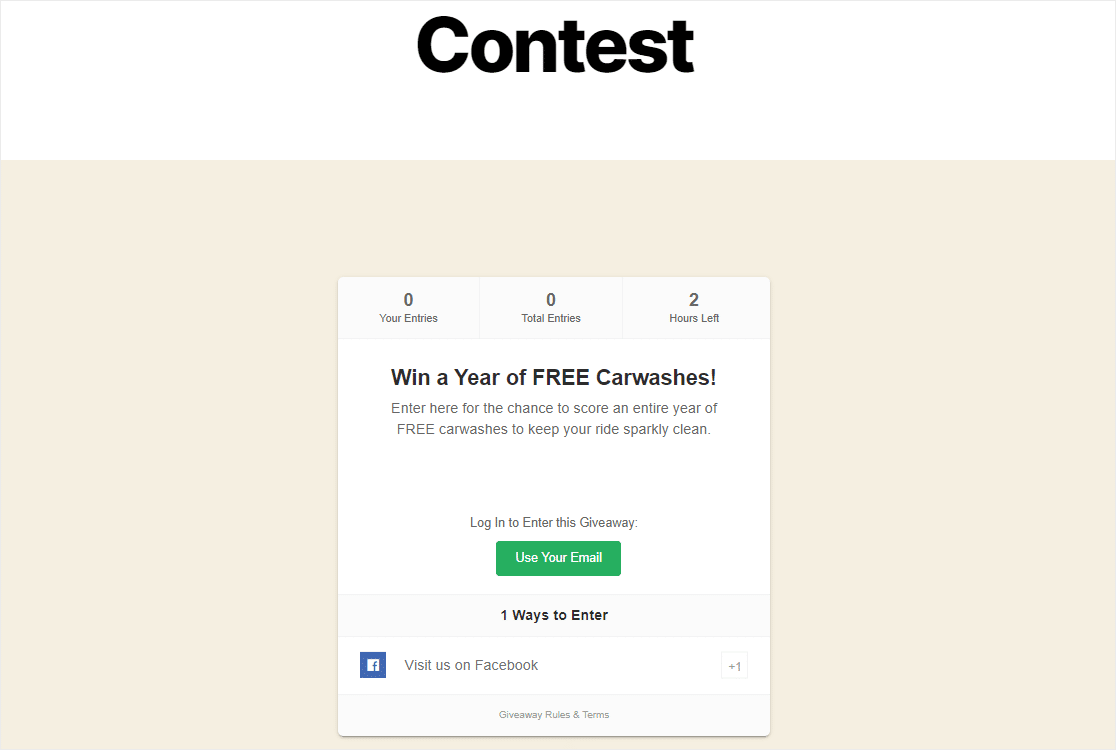
Pensamientos finales
¡Y ahí está! Ahora sabe cómo crear un formulario de participación en un concurso en WordPress.
¿Busca herramientas dedicadas a la creación de concursos en línea y sorteos sencillos? Los complementos de concursos de WordPress pueden ayudarlo a realizar concursos de redes sociales, concursos de videos y más. Consulte nuestra publicación sobre la creación de sorteos y concursos gratuitos para ver toneladas de opciones.
¿Entonces, Qué esperas? Empiece hoy mismo con el plugin de formularios de WordPress más potente.
Y no olvide que si le gusta este artículo, síganos en Facebook y Twitter.